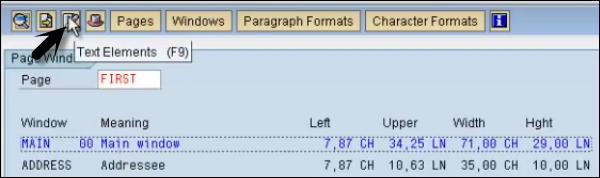SAP-Skripte - Fenster erstellen
Sobald Sie Seiten erstellt haben, können Sie ein Fenster auf der Seite erstellen. Eine einzelne Seite kann mehrere Fenster haben. Um ein Fenster zu erstellen, müssen Sie auf die Registerkarte Windows klicken.
Führen Sie die aus Transaction SE71 und gehen Sie zum Windows-Druckknopf.
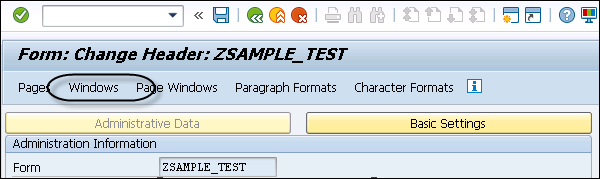
Im nächsten Fenster wird eine Bildschirmliste mit Fenstern auf einer Seite angezeigt.
Jedes Formular verfügt über ein Fenster vom Typ MAIN. Ein solches Fenster wird als Hauptfenster des Formulars bezeichnet. Bei SAPscript-Formularen hat das Hauptfenster folgende Funktionen:
Sie verwenden es, um den Seitenumbruch zu steuern.
Es enthält den Textkörper, der für mehrere Seiten verwendet werden kann.
Es ermöglicht das Fixieren von Textelementen am oberen und unteren Rand des zugewiesenen Seitenfensters.
Der Text im Hauptfenster kann sich über mehrere Seiten erstrecken. Wenn der Text eine Seite ausfüllt, wird die Ausgabe im Fenster der nächsten und der folgenden Seiten fortgesetzt. Sie können maximal 99 Hauptfenster 00-98 erstellen.
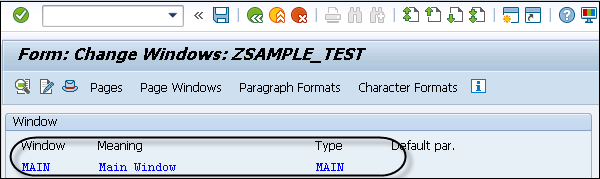
Step 1 - Um ein neues Fenster zu erstellen, klicken Sie in der Menüleiste auf die Option Bearbeiten → Klicken Sie auf Element erstellen.
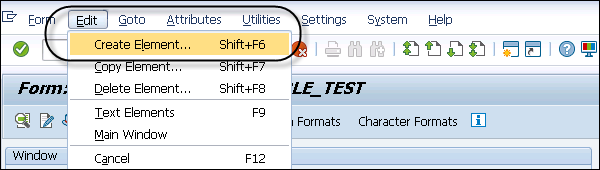
Es wird ein Popup generiert.
Step 2- Sie müssen den Namen des Fensters und die Kurzbeschreibung eingeben und die Eingabetaste drücken. Klicken Sie auf das Häkchen, um das Fenster zu erstellen.
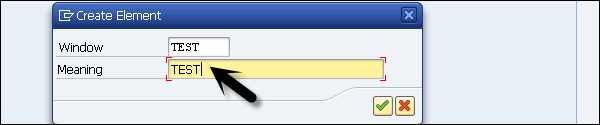
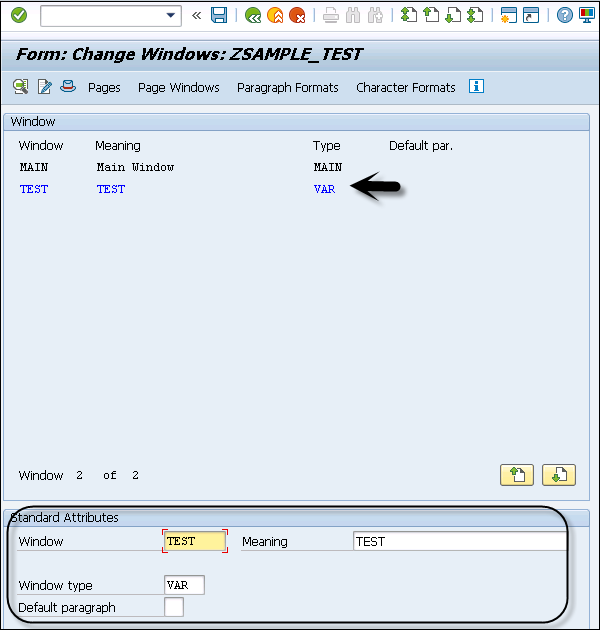
Step 3- Um das Fenster zu platzieren, müssen Sie auf die Schaltfläche Seitenfenster klicken. Sie werden aufgefordert zu wissen, wo Sie dieses Fenster auf der Seite platzieren möchten.
Step 4 - Klicken Sie in der Menüleiste auf die Option Bearbeiten, Bearbeiten → Element erstellen.
Sie können auch ein neues Fenster aus dem Seitenlayout erstellen. Wenn in SE71 Transaction keine Layoutoption angezeigt wird, müssen Sie Form Painter aktivieren. Um Form Painter zu aktivieren, gehen Sie zu Einstellungen → Form Painter.

Sie müssen das Kontrollkästchen Graphical Form Painter aktivieren.
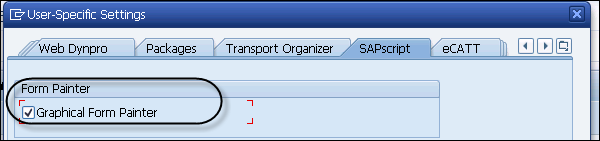
Step 5- Sobald Sie Graphical Form Painter ausgewählt haben, ist die Option Layout unter Transaktion SE71 verfügbar. Klicken Sie auf das Layout und das Seitenlayout wird geöffnet.
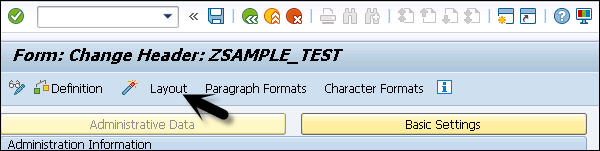
Mit Layout erhalten Sie einen GUI-Editor, der das Ziehen der Fensterposition erleichtert.
Standardmäßig wird das Hauptfenster im Layout angezeigt.
Step 6 - Um ein neues Fenster zu erstellen, klicken Sie mit der rechten Maustaste auf Layout → Fenster erstellen.
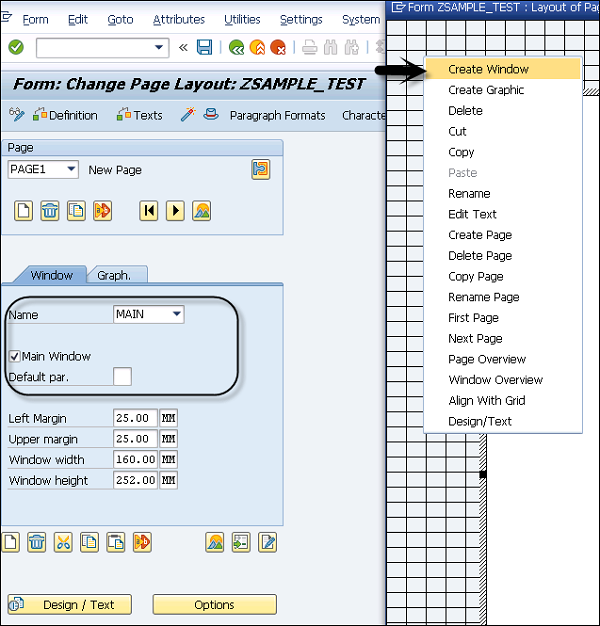
Step 7 - Im nächsten Bildschirm müssen Sie den Namen des Fensters eingeben.
- Bedeutung eingeben
- Linker Rand
- Richtiger Rand
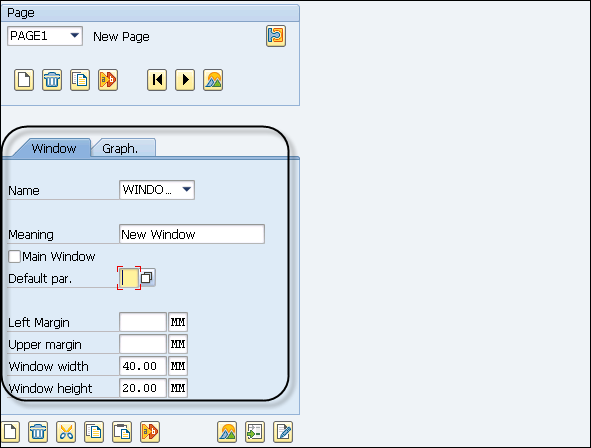
Step 8- Um dieses Fenster zu speichern, wählen Sie die Option Speichern

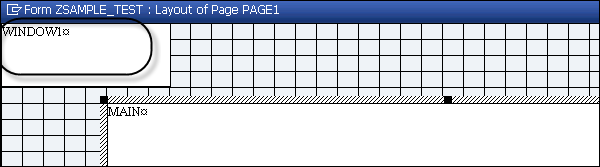
Um den mit Seite verknüpften Text anzuzeigen, gehen Sie oben zur Option Textelement.